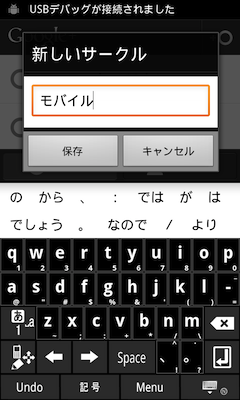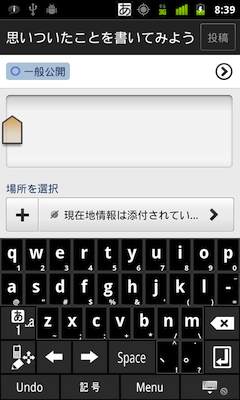今回も、前回に引き続きGoogle+を取り上げます。
先行するTwitterやFacebookと比較すると、利用者数が少ないGoogle+ですが、先のSNSで不便だった部分や柔軟性に欠けた部分が拡張など、使いでのあるSNSになっています。今回は、この辺りにも着目してご紹介していきます。
サークルとは?
Google+で面白いのは、サークルと呼ばれる概念です。
Google+でのサークルは、一般的に使われているサークルと同じ考え方で、何か共通点を持った集まりを示します。このサークルを使って、友だちを分類分けしますが、サークルへ友だちを追加する場合は、双方で友だち関係を持つ必要はなく、Twitterのように、気になる人をフォローするような使い方が可能です。
サークルは、自身の投稿の公開範囲を限定する際に使ったり、ストリームの表示を絞り込む場合に使います。Facebookにも、公開範囲を指定する機能が追加されましたが、Google+のほうがよりわかりやすくなっています。
サークルは、いくつでも作成できますが、細かく分類分けすると管理が面倒なので、ざっくりとしたくくりで管理している方が柔軟に使えるはずです。参考までに、筆者は、知人、フォロー、家族・親戚の3個のサークルで、友だちを分類分けしています。
サークルの作成と友だちの追加
サークルの作成は、ホーム画面の[サークル]で行います。
サークルの一覧画面で、画面右上の丸にプラスが書かれたアイコンをタップします。すると、[新しいサークル]ダイアログが表示されるので、サークル名を入力して[保存]をタップします。サークルの作成に成功すると、一覧に作成したサークル名が表示されます。
新しいサークルを作成している様子
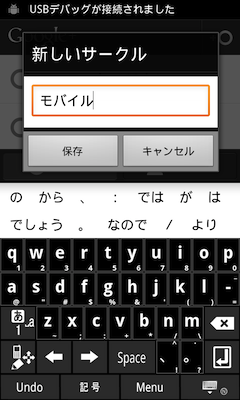
次に、作成したサークルに友だちを追加します。
サークル一覧画面の下に、サークルとユーザの一覧表示を切り替えるタブがあります。
このタブのユーザ一覧をタップして表示を切り替えます。次に、一覧上部に表示されている[友だち候補を表示]をタップします。すると、友だち一覧が表示されるので、サークルに追加したユーザを見つけて、項目の右側にあるプラスボタンをタップします。次に、サークル選択の画面が表示されるので、追加したいサークルにチェックして[完了]をタップします。
ストリームで友だちの投稿を確認
ストリームでは、サークルに追加している友だちの投稿を確認できます。このストリームには、私信から友だちとのやりとりまで、分け隔てなく時間順に表示され、この画面だけでコミュケーションが完結するようになっています。
投稿にコメントする場合は、友だちの投稿をタップして詳細画面に遷移して、画面下のコメント入力欄にひとこと入力し[投稿]をタップします。
Google+は、後発のサービスなので、他と差別化する必要があるはずですが、奇抜なユーザインターフェースで差別化しようとせず、見慣れ・使い慣れたものを与えたのには好感を感じます。
投稿に「+1」を付ける場合は、画面右上にある「+1」アイコンをタップします。投稿を共有したい場合は、画面右上にある「…」をタップして表示されるメニューの「この投稿を共有」をタップします。
ストリームの表示を絞り込む
ストリームは、あるサークルの投稿だけを絞り込み表示する機能があります。
絞り込み表示は、メニューの[表示を管理]から表示したいサークルを選択します。
たとえば、「友だち」という名前でサークルを作成していたとすれば、[表示を管理]で「友だち」にチェックをして[完了]をタップします。すると、左右のフリックで切り替えられる表示の中に「友だち」が追加されて、友だちサークルだけの投稿が表示されます。表示を管理は、Twitterのリストのようなものを考えるとわかりやすくなります。
GPSを使って、周辺の投稿が確認できる機能もあります。画面を右側にフリックすると、表示が「周辺」に切り替わって、近所の投稿が確認できます。この機能もTwitterクライアントに似た機能があるので、すぐ使いこなせるはずです。
ストリームへ投稿する
ストリームへの投稿は、ストリーム画面右上にある鉛筆アイコンをタップします。
コメントの他、公開先の設定、現在地の設定、写真を添付して投稿できます。
投稿できる文字数は、Twitterのように140文字に限定されているわけではなく、日本語で3万字以上と言われています。Google+は、メールのように個人宛の連絡ツールとして使うことも考えられるので、このくらいの文字数が使える方が便利なはずです。
投稿の公開先は、サークルを選択するとサークルに追加されている友だちへ、個人を選択すると、選択した個人宛にメッセージが投稿できます。方やグループ、もう片一方が個人と全く相手が異なりますが、同じユーザインターフェースで使えるのには感心させられます。
ストリームに投稿している様子
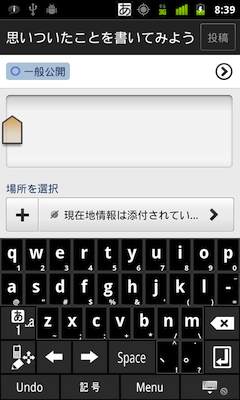
次回もGoogle+を取り上げます
まだまだ、ご紹介しきれていないので、次回もGoogle+を取り上げます。